Cum de a schimba interfața limba instrucțiunea Mac OS
Cum de a schimba limba interfeței MAC OS [Ghid]
Astăzi a decis să schițeze o alocație mică pentru a schimba interfața limba MAC OS X în limba română sau engleză (sau care aveți nevoie). Cineva ar putea spune: „Ei bine nafig limba de interfață pentru noi, dacă totul este clar ... tu du-te la Setări -. Limba și regiunea“ Ei bine, da, o mulțime de inteligent, dar, de fapt, nu toate aceste colegii. Personal, aș înțeleg cu greu exact unde pentru a schimba limba interfeței în limba fereastra cu setări și regiune. Ca rezultat, undeva în Internet, eu încă spionat pe drum, iar acum vreau să-l împărtășească pe paginile.
Deci, aici am dat curs de acțiune care vă va ajuta să modificați limba interfeței de MAC OS. Personal, am nevoie pentru a lua capturi de ecran pentru un alt site web pe care am umple conținutul în limba engleză. Este doar așa sa întâmplat că se găsesc bani complet diferite în limba engleză pe internet vorbind ... dar asta e altă poveste ... Dacă vrei să vorbim mai detaliat într-un articol separat.
Între timp ... Pentru a schimba limba de interfață MAC OS pentru a face acest lucru:
Pasul 1 Mergeți la Setări de sistem - Limba și regiunea
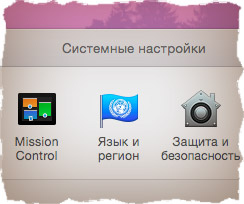
Pasul 2 În fereastra limbile preferate trebuie să fie setată limba pe care doriți să îl utilizați ca principal. Toate etichetele de interfață în sistemul de operare MAC sunt afișate într-o limbă care este acceptată de principalele.
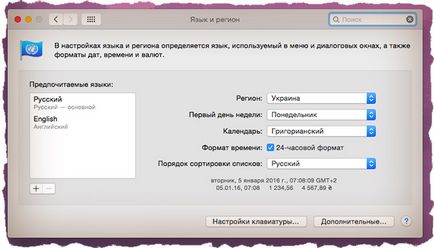
Etapa 3 Și aici am avut un popas scârțâituri ... De fapt, este necesar pentru a trage limba dorită, și puneți-l în partea de sus a listei. Elementar, dragul meu Watson! Dar nu nifiga intuitiv, Holmes!
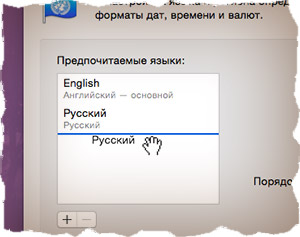
Pasul 4 Acum, închide fereastra de setări și reporniți computerul. Data viitoare când sistemul este încărcat cu o altă limbă pentru interfață.

Cum de a schimba limba aspect de tastatură MAC OS
Prima întrebare adresată de oameni pentru prima dată se confruntă cu calculatoare MAC, sună ca, „Deci, cum putem schimba limba ... Vreau în dactilografiere rusă / engleză.“ Din nou, e simplu. Mac-uri este responsabil pentru această combinație de taste Ctrl + bara de spațiu. Această combinație este atribuit în mod implicit și 99% dintre toți utilizatorii de MAC se bucure de ea. Daca nu sunt atât de confortabil, atunci puteți schimba în aceeași fereastră de limba și regiunea făcând clic pe butonul din partea de jos a ferestrei de setare a tastaturii.
Sper ca acest ghid nu va aduna praful de pe marginea site-ului și cineva atât de ajutor. Le cer tuturor să Ca și cel mai placut articolul pe site-ul. Acest lucru va ajuta cu adevărat mă pentru a dezvolta acest site. Mulțumesc.
Legate de intrări:
Formatați hard disk extern pentru a lucra cu OS X și Windows
Cât de multe cicluri de încărcare rezista la MacBook Pro (Air) acumulator
software piratat pentru MAC. Este posibil? [Ghid]
Instalarea Windows 7 pe un computer Mac folosind BootCamp Assistant [PASUL 3]
Valorile și semnificația ecranele care apar în timpul de boot MAC OS
Care nu sunt încărcate MacBook (se blochează la pornire) - ce să fac?